
බෙලීන් ඇතුළු විවිධ සමාගම්වල දැනට පවතින සියලුම USB මොඩමයක් ඉතා අප්රසන්න අඩුපාඩුවක් ඇති අතර, වෙනත් ඕනෑම ක්රියාකරුවන්ගෙන් සිම්-කාඩ් සහය නොමැති වීමෙන් සමන්විත වේ. අවිධිමත් ස්ථිරාංගයක් ස්ථාපනය කිරීමෙන් පමණක් එය සවි කරන්න. මෙම ලිපියෙන් අපි මෙම ක්රියා පටිපාටිය විස්තරාත්මකව විස්තර කරමු.
සියලුම සිම් කාඩ්පත් යටතේ බෙලීන් මොඩමයේ ස්ථිරාංග
තවද, විස්තර කර ඇති ක්රියාමාර්ග වන්නේ වැරදි උපාමාරු මඟින් උපාංගයක් උපුටා දැක්විය හැකි බැවින් ඔබේම අවදානමක පමණි. ඊට අමතරව, විස්තර කරන ක්රම වලට අමතරව නිල හා වඩා ආරක්ෂිත මෘදුකාංග වෙත යොමුවීමට ද හැකිය.
සටහන: ඔබට විශේෂ මෘදුකාංග මගින් සහය දක්වන මොඩමයන් පමණක් ෆ්ලෑෂ් කළ හැකිය.
පියවර 2: අගුළු ඇරීම
- පිටුව වසා දැමීමකින් තොරව කේත සකස් කිරීම මඟින් ඔබට අගුළු ඇරීමේ ආදාන ආදාන කවුළුව විවෘත කිරීමට ඉඩ සලසන විවිධ වැඩසටහන් සමඟ වෙබ් අඩවියකට යන්න. මෙම මෘදුකාංගය සියලු මොඩමයෙන් අනුකූල වන අතර එබැවින් ඔබ අනුවාදය තෝරාගත් විට, සහාය දක්වන ආකෘති ලැයිස්තුව ප්රවේශමෙන් පරීක්ෂා කරන්න.
අගුළු ඇරීම සඳහා වැඩසටහන් බාගත කිරීමට යන්න
- ඕනෑම පහසු ආකාරයකින් වැඩසටහන පරිගණකයට බාගත කිරීමෙන්, එහි ස්ථාපනය සිදු කරන්න. මෙම ක්රියා පටිපාටිය මඟින් උපාංගය සමඟ පෙරනිමියෙන් ගමන් කරන සම්මත මෘදුකාංග ස්ථාපනය කිරීම සඳහා මෙම ක්රියා පටිපාටිය වෙනස් නොවේ.
සටහන: මොඩමය සහය නොදක්වන්නේ නම්, ඔබට අන්තර්ජාලයේ සුදුසු කවචයක් සොයා ගැනීමට උත්සාහ කළ හැකිය.
- සමහර අවස්ථාවලදී, මොඩමය පාලනය කිරීම සඳහා සම්මත වැඩසටහන මකා දැමීම අවශ්ය විය හැකිය. නිදසුනක් වශයෙන්, සම්බන්ධ වීමට උත්සාහ කරන විට ඔබ අගුළු ඇරීමේ කවුළුව විවෘත නොකරන්නේ නම්.
- පරිගණකයෙන් මොඩමය අක්රීය කර, රක්තපාතය හැර වෙනත් ඕනෑම ක්රියාකරුවෙකුගෙන් සිම් කාඩ් පත සකසන්න.
- සම්බන්ධතා පාලන වැඩසටහන ක්රියාත්මක කිරීමෙන් පසු මොඩමය නොමිලේ USB වරායට සම්බන්ධ කරන්න. ඔබ සියල්ල නිවැරදිව කර ඇත්නම් සහ මෘදුකාංග ඔබගේ උපාංගය සමඟ අනුකූලව සිදු කරන්නේ නම්, රියදුරන් ස්ථාපනය කිරීමෙන් පසු "දත්ත කාඩ්පත අගුළු ඇරීම" කවුළුව දිස්වනු ඇත.
- භාවිතා කිරීමට විශේෂිත කේතයක් භාවිතා කරන්නේ එය නොදකින ලෙස, අනුපිළිවෙලින්, "V1" සහ "V2" නූලෙන් කලින් ජනනය කරන ලද අංක ඇතුළත් කරන්න.
- සාර්ථක නම්, අවහිර කිරීම ක්රියා විරහිත කිරීමෙන් පසු, විස්තර කර ඇති ක්රියා නැවත නැවත කිරීමේ අවශ්යතාවයකින් තොරව මොඩමය මුළුමනින්ම සිම් කාඩ්පත් සඳහා භාවිතා කළ හැකිය.
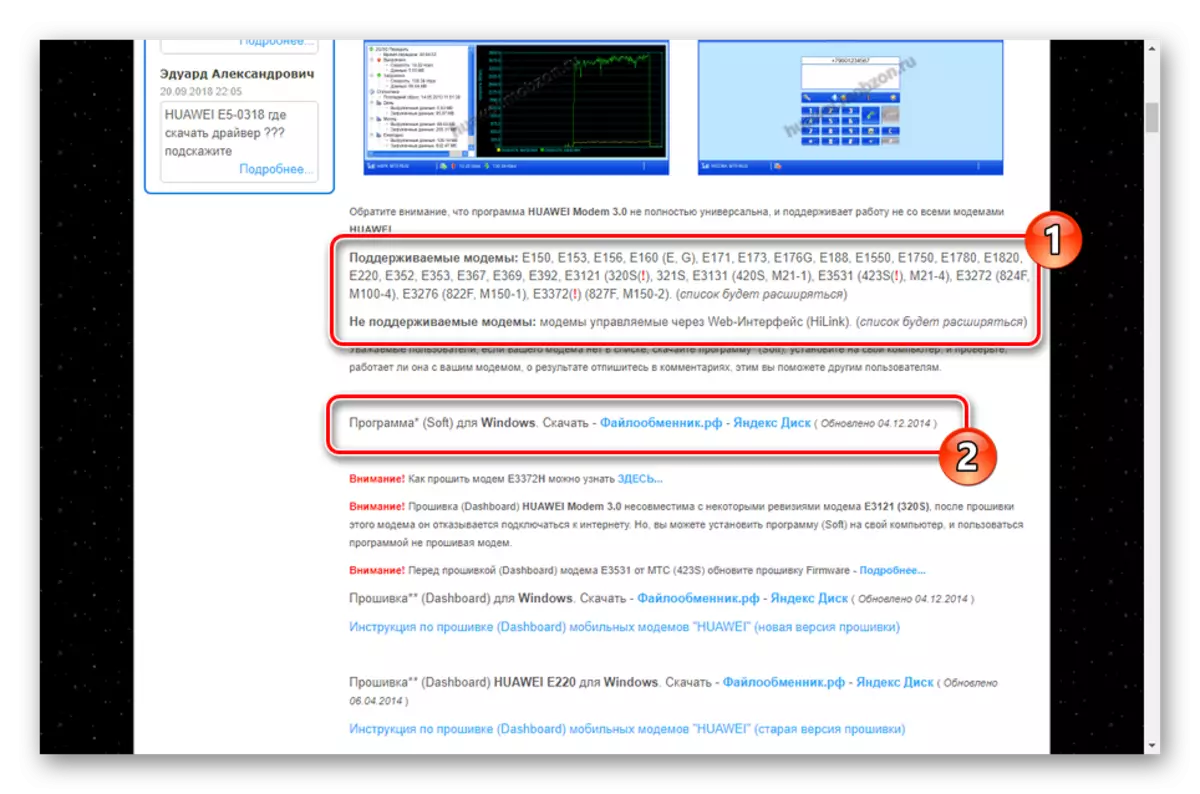
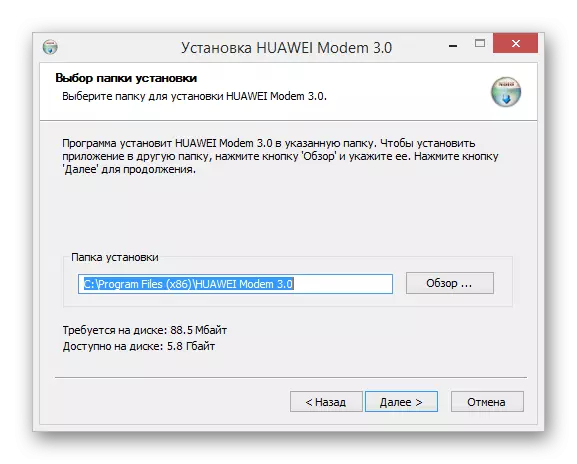
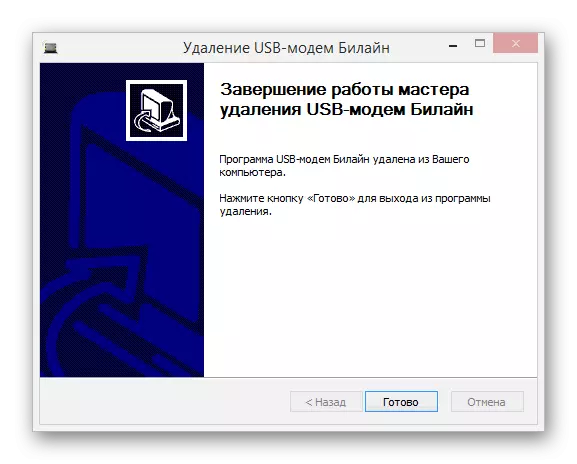
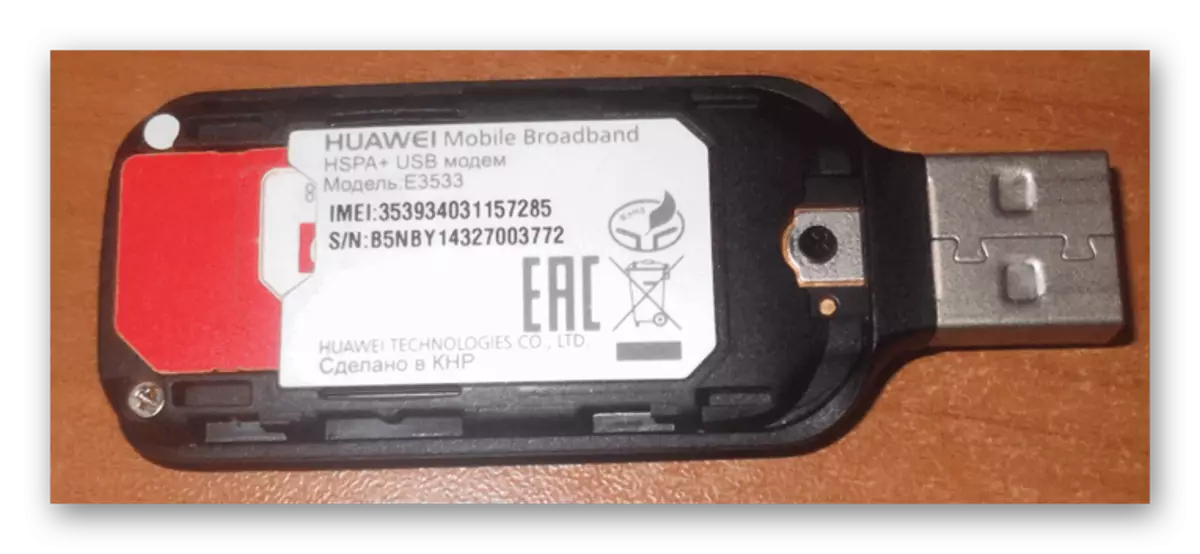
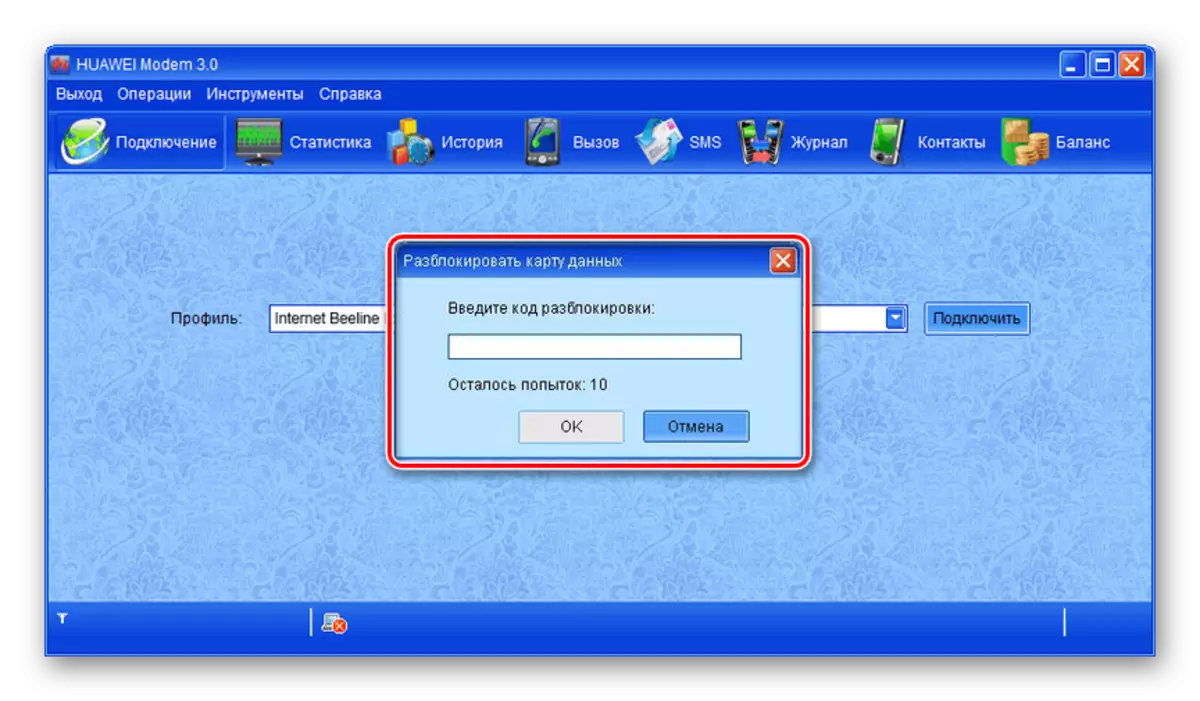

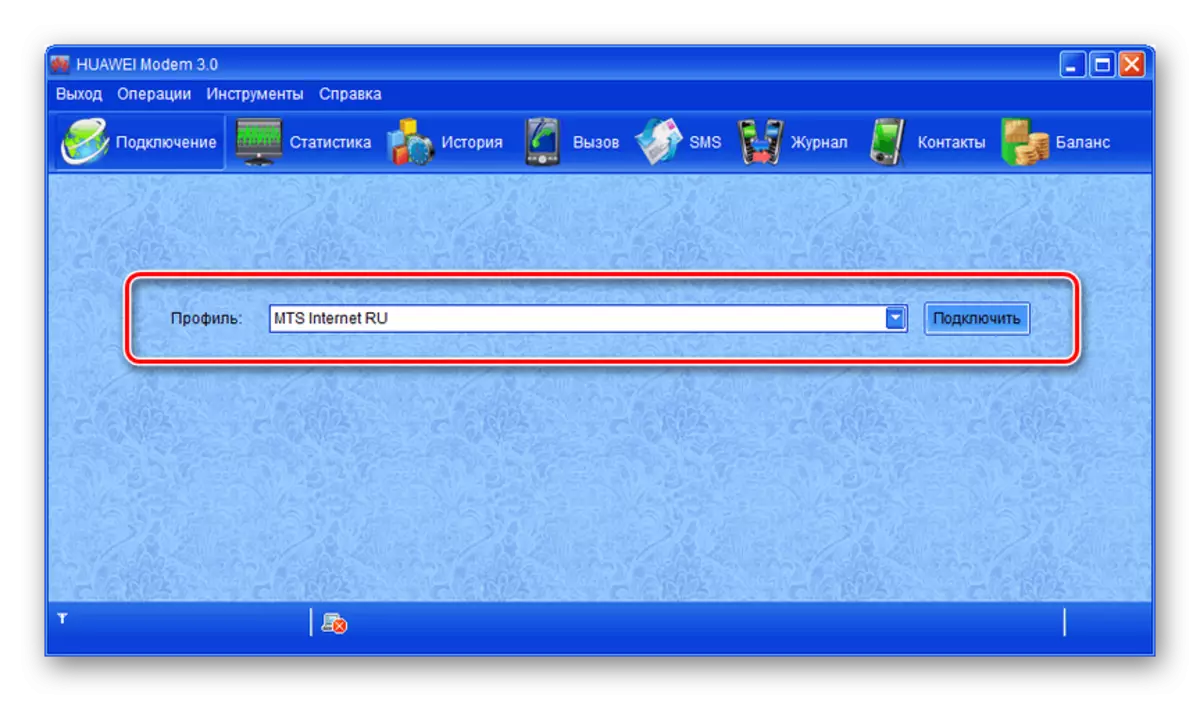
මෙම ක්රමයේ ක්රියා පටිපාටිය උපාංගයේ යාවත්කාලීනයට සම්බන්ධ නොවේ. එපමණක් නොව, අගුළු ඇරීම නිල වශයෙන් ෙහෝ ෙහෝ යාවත්කාලීන කිරීම්වල යාවත්කාලීන කිරීම් ස්ථාපනය කිරීමේ හැකියාව කෙරෙහි බලපාන්නේ නැත.
විකල්ප 2: ZTE මොඩම
සුපුරුදු USB මොඩමයට අමතරව, හුආවේ, බෙලීන් සමාගම ද සැලකිය යුතු විවිධ ZTE උපාංග නිෂ්පාදනය කරන අතර එය විශේෂ වෙබ් අතුරු මුහුණතක් හරහා සිදු වේ. මෙහි ප්රධාන වෙනස යනු අගුළු ඇරීම සඳහා අමතර සංරචක භාවිතා කිරීමේ අවශ්යතාවයයි.
විකල්ප ලිපිගොනු සමඟ පිටුව
පියවර 1: සකස් කිරීම
- පරිගණකයකට USB මොඩමයක් සම්බන්ධ කිරීමට පෙර, විශේෂ zatedrvetup ධාවකය බාගත කර ස්ථාපනය කරන්න. ඉහත ඉදිරිපත් කර ඇති සබැඳිය පිටුවෙන් බාගත කළ හැකිය.
- දැන් නිල වෙබ් අඩවියෙන් DC UNLOLKER වැඩසටහන බාගත කර ක්රියාත්මක කරන්න.
DC UNOLLAKER බාගත කිරීමට යන්න
- තේරීම් නිෂ්පාදකයාගේ පතන ලැයිස්තුව හරහා, ZTE මොඩමයේ විකල්පය තෝරන්න.
- එසේම, හැකි නම්, "තේරීමේ ආකෘතිය" බ්ලොක් එකේ සුදුසු විකල්පය සඳහන් කර විශාලන වීදුරුවක රූපය සමඟ බොත්තම ඔබන්න.
- රෝග විනිශ්චය දත්ත ලැබීමෙන් පසු, වරාය දෙසට අවධානය යොමු කරන්න, එහි වටිනාකම "COM9" සඳහා සීමා කළ යුතුය. අදාළ රේඛාවලදී ඔබට ඩීසී වෙනස්කර් හරහා වරාය හරහා වෙනස් කළ හැකිය.
- රියදුරු සමඟ, "DIAG1F440_F0AA" ගොනුව බාගත කර ගත යුතු අතර එය එය පද්ධති තැටියේ මූල නාමාවලියට නොයන්න.
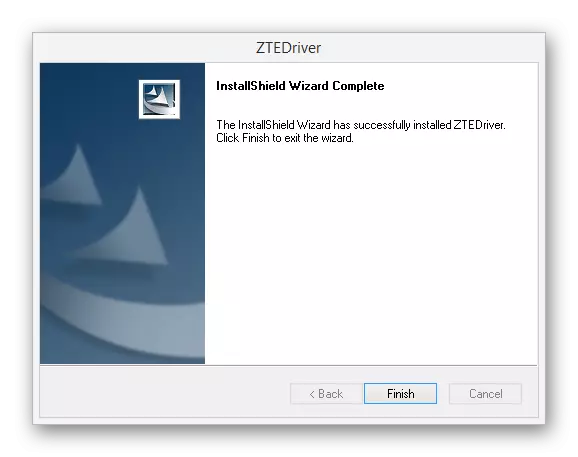
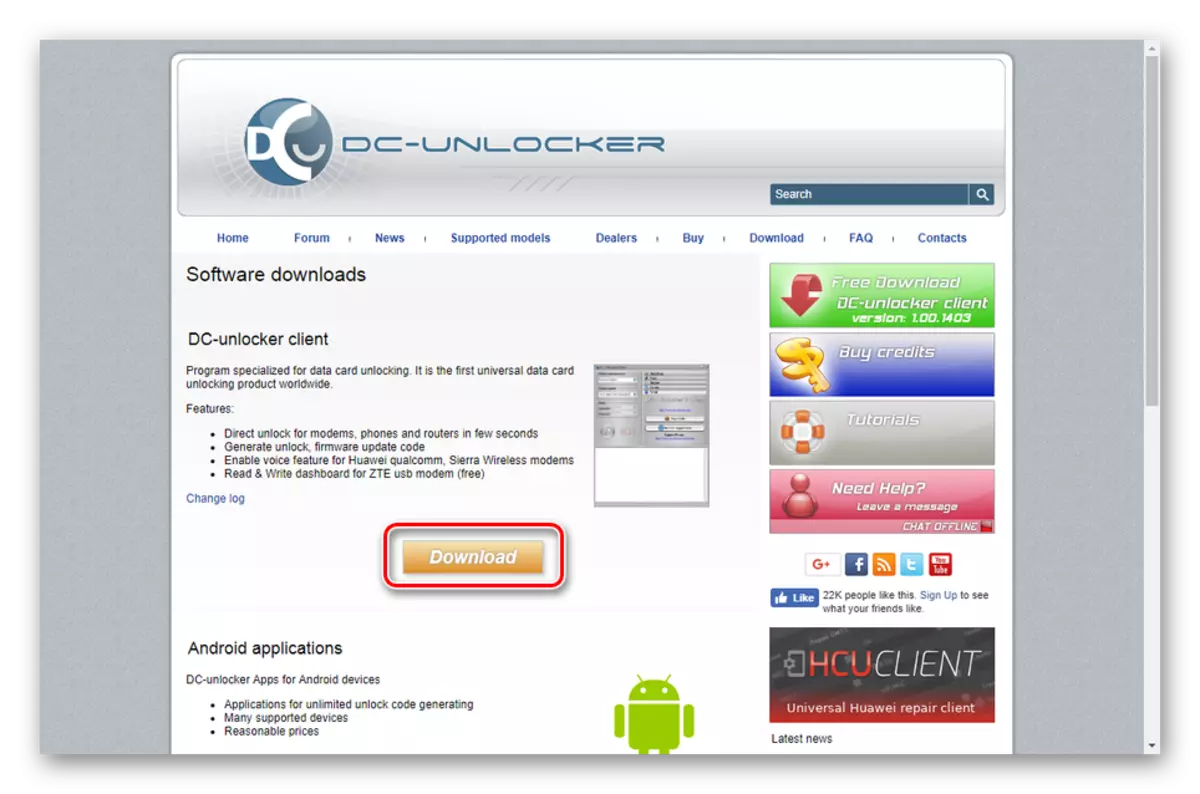
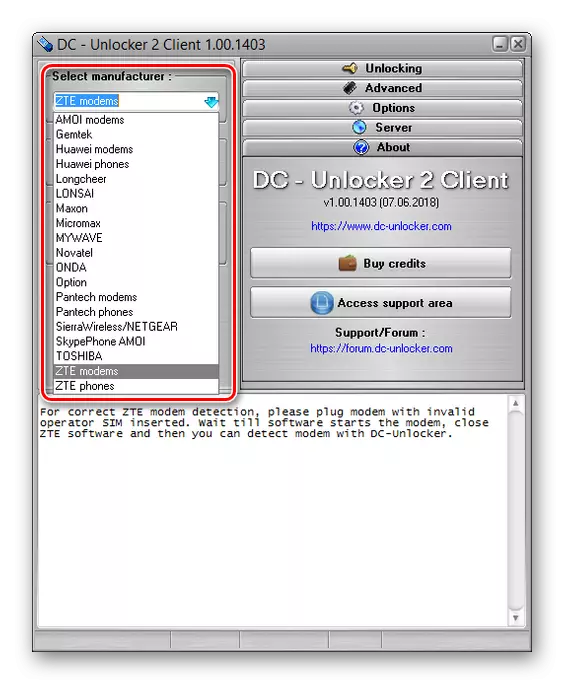
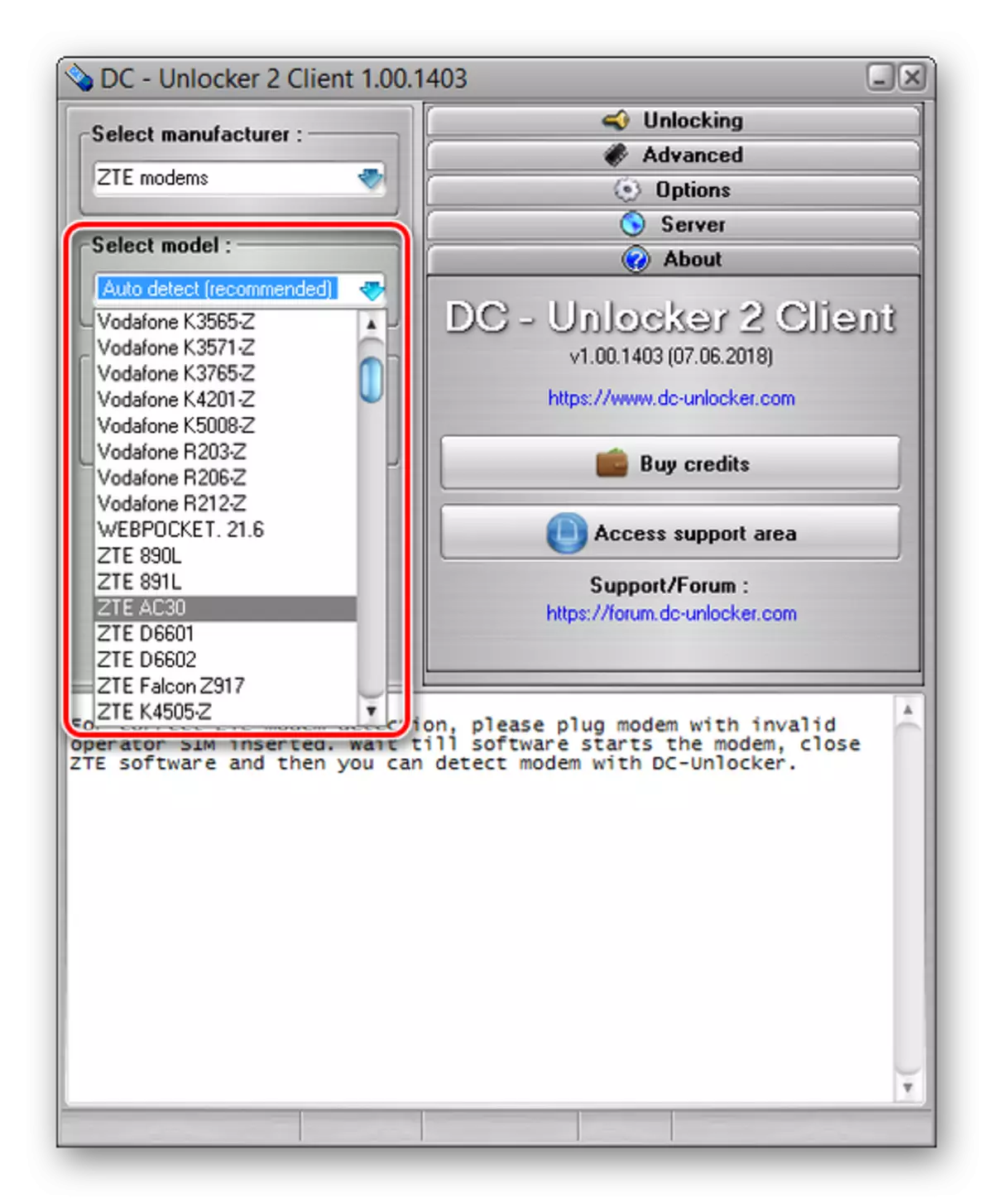
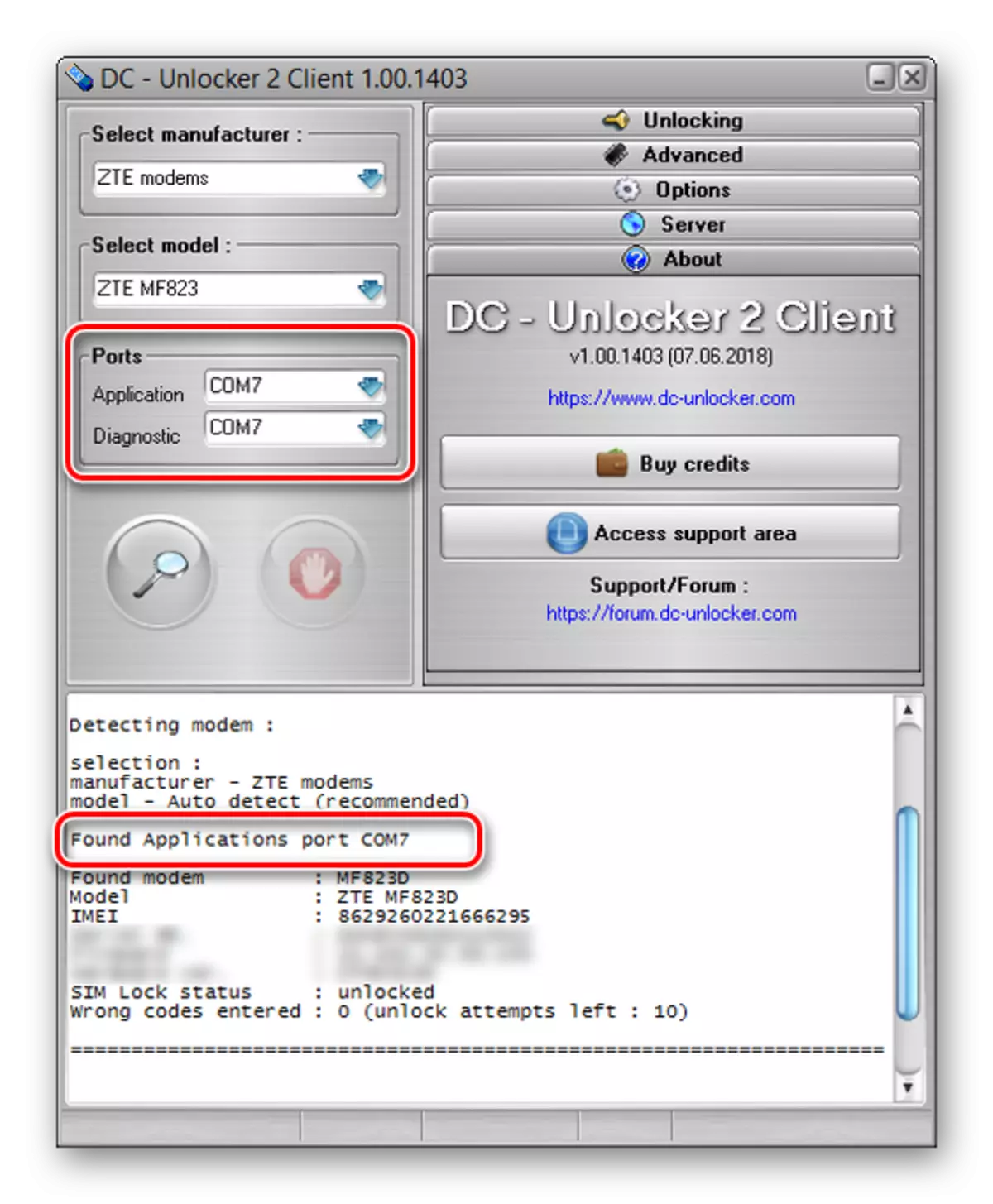
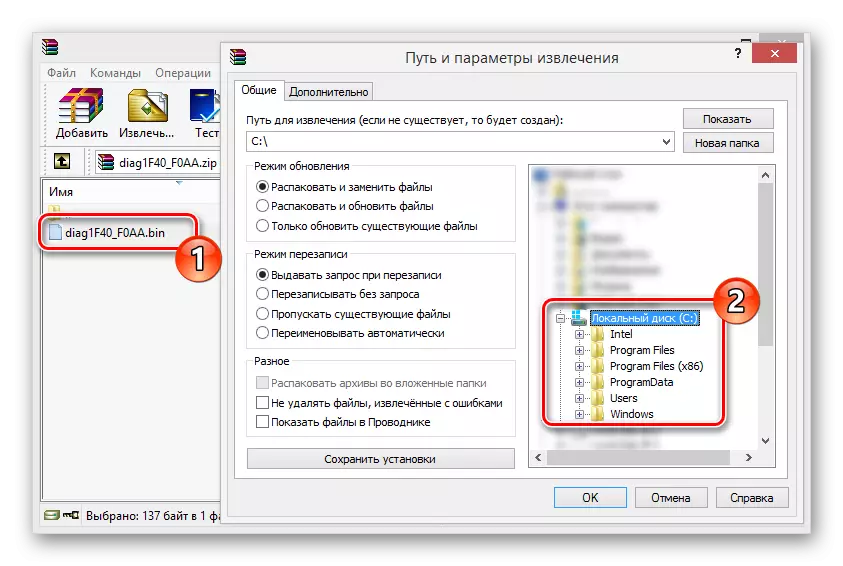
පියවර 2: අගුළු ඇරීම
- පරිපාලක වෙනුවෙන් "විධාන රේඛාව" ධාවනය කර පහත කේතය ඇතුළත් කිරීමෙන් පසුව "Enter" ඔබන්න.
සංයුක්ත තැටිය /
- ඊළඟට, ඔබ විශේෂ විධානයක් සමඟ ගොනුව පිටපත් කළ යුතුය.
පිටපත් / බී ඩයග් 1 ඊ -440_f0aa.bin com com7
- දැන් සාර්ථක පිටපත් කිරීමේ ලිපිගොනු සඳහා දැන් පණිවිඩයක් දර්ශනය වේ.
සටහන: ක්රියා පටිපාටිය සැමවිටම සාර්ථකව සම්පූර්ණ කර නොමැත.
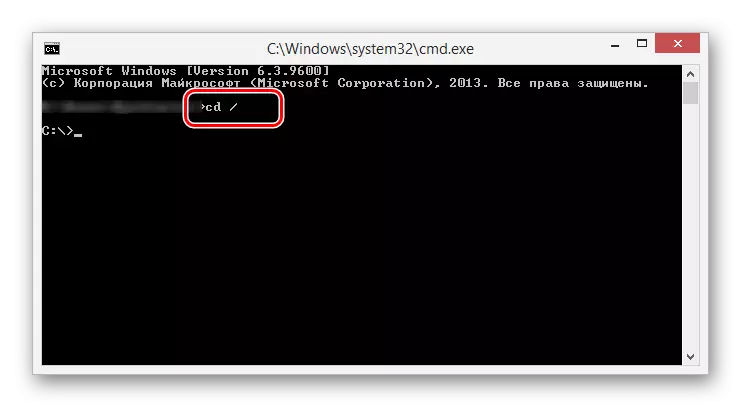
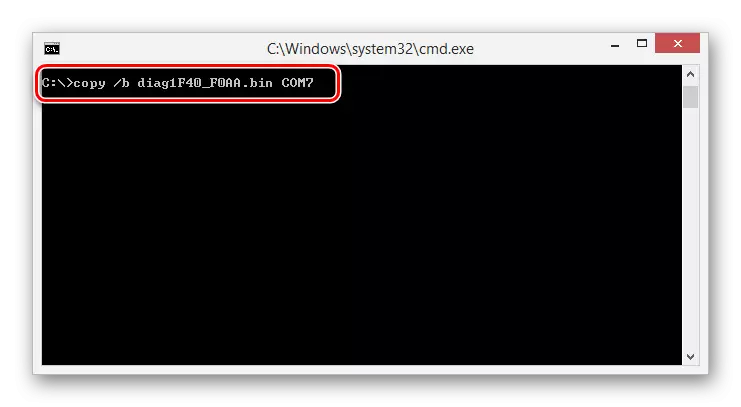
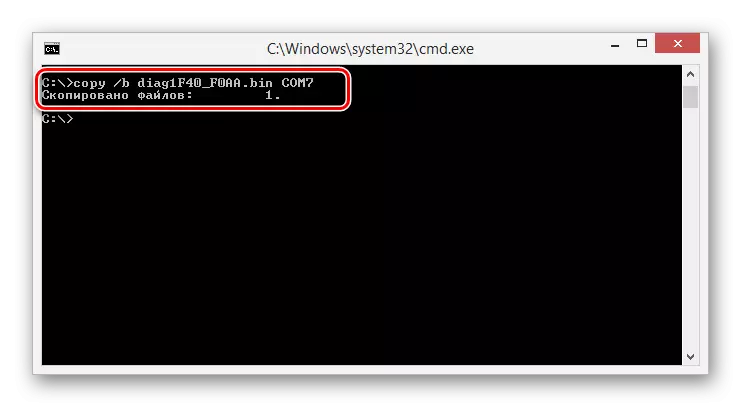
පියවර 3: සම්පූර්ණ කිරීම
- DC Unollocker වැඩසටහන පුළුල් කර පහත විධානය කොන්සෝලය තුළ ඇතුළත් කරන්න.
ඛනිජයේ zcdrun = 8
- ඊට පසු, ඔබ පහත කේතය ඇතුළත් කළ යුතුය.
Zcdrun = f
- මෙම ක්රියා පටිපාටිය සම්පූර්ණ කිරීමෙන් පසු මොඩමය විසන්ධි කර නැවත සම්බන්ධ කරන්න. පසුව ඔබට ඕනෑම සිම් පතක් භාවිතා කළ හැකිය.
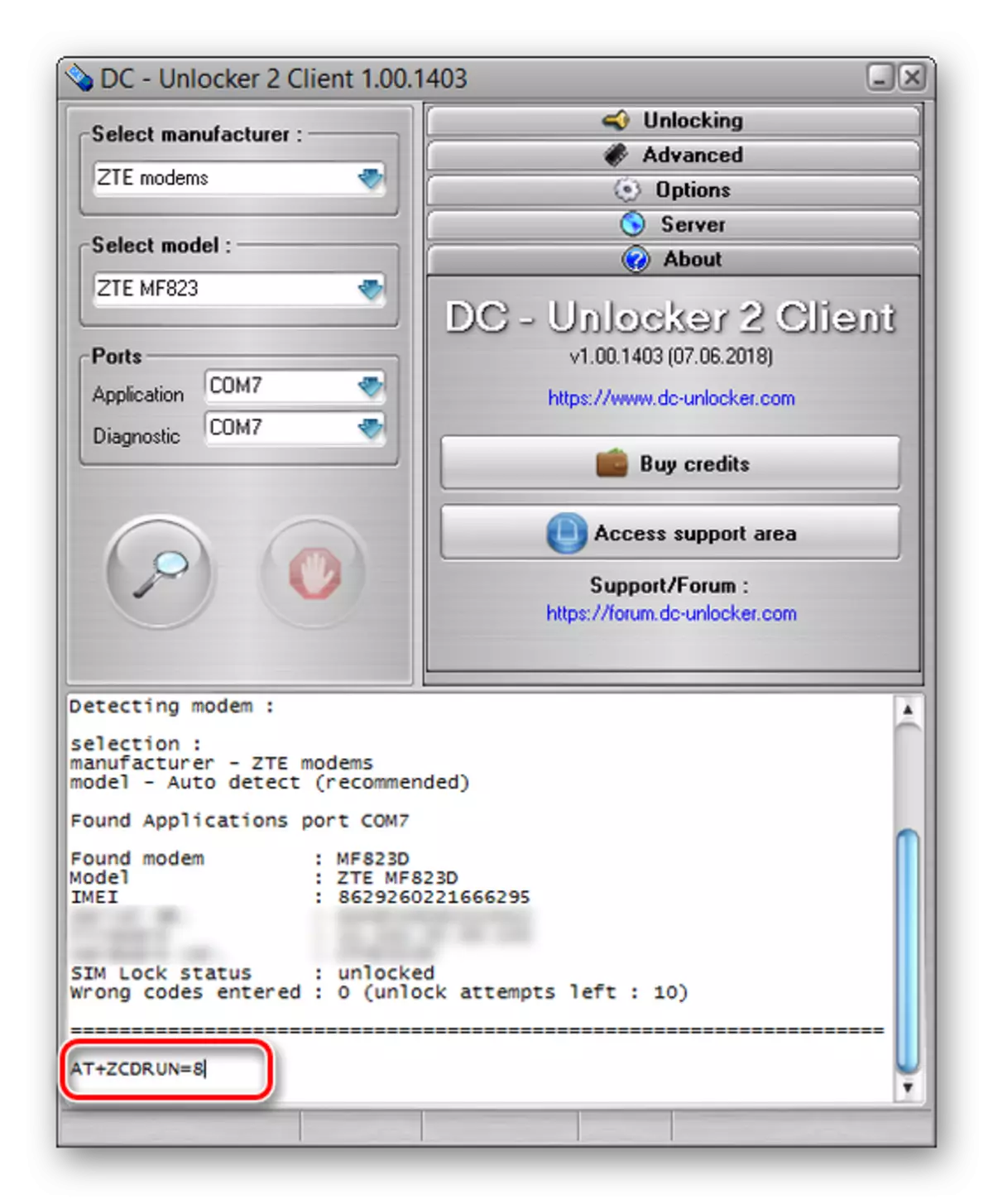
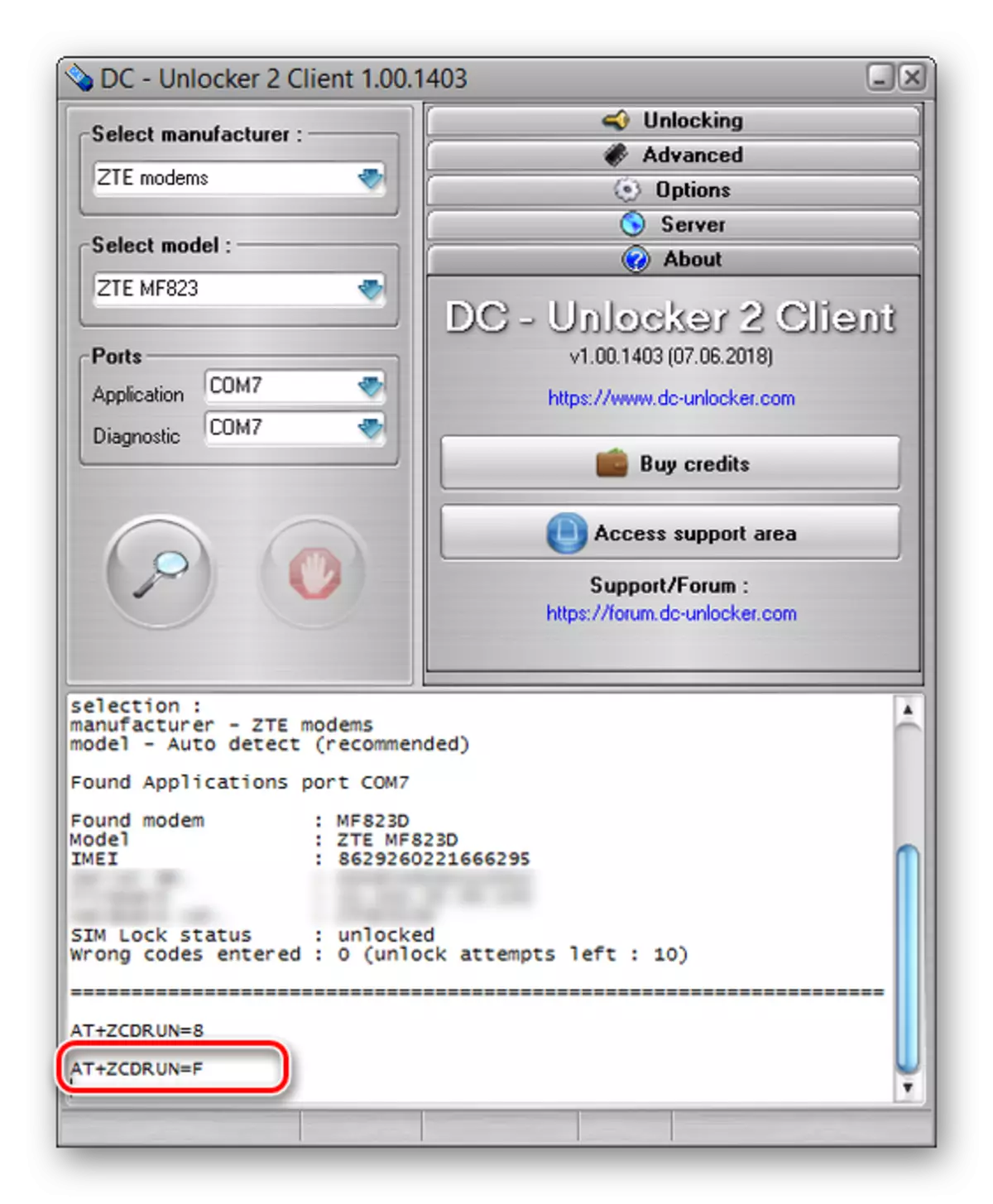
ඉහත විස්තර කළ පළමු විකල්පය ලෙස, මෙය ද පරිපූර්ණ නොවන අතර ඔබට විවිධ ආකාරයේ සංකීර්ණත්වයක් තිබිය හැකිය. මේ නිසා, ඔබ උපාංගය අණ කොට, උපාංගය අසමත් නොවන පරිදි 3 සහ ඊට අඩු උත්සාහයන් කරා ළඟා විය යුතු නැත.
නිගමනය
අපගේ උපදෙස් කියවීමෙන් පසු, ඕනෑම ක්රියාකරුවෙකුගේ සිම් කාඩ් පත යටතේ USB මොඩමයක් වූ බෙලීන් එකක් ෆ්ලෑෂ් කිරීමට ඔබට හැකි වනු ඇතැයි අපි බලාපොරොත්තු වෙමු. යමක් ක්රියා නොකරන්නේ නම්, ඔබට සැමවිටම මෙම ප්රදේශයේ විශේෂ ists යින් සම්බන්ධ කර ගත හැකිය, නැතහොත් අදහස් දැක්වීමේදී අපට පැහැදිලි කරන ප්රශ්න අසන්න.
